10 recherches en ligne avancées qui facilitent grandement le Web
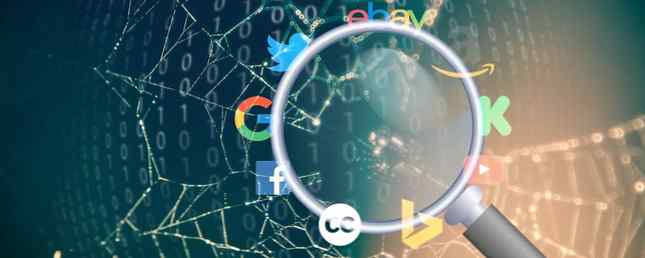
Comment trouvez-vous le contenu en ligne que vous recherchez??
La plupart d'entre vous comptent probablement uniquement sur Google Search. Bien que le moteur de recherche omniprésent ait de nombreuses fonctionnalités utiles 11 Recherches avancées pour créer un signet pour devenir un utilisateur privilégié de Google 11 Recherches avancées pour un signet pour devenir un utilisateur expérimenté de Google Transformez-vous en véritable utilisateur expérimenté de Google avec ces 11 recherches avancées et conseils professionnels. Cela vous évitera de devoir rappeler ces recherches et vous les aurez toujours à portée de main. Lisez-en plus pour vous aider à affiner vos résultats. C'est un piètre substitut à l'utilisation des outils de recherche intégrés dédiés à l'application..
Mais même ces outils intégrés à l'application ne sont pas parfaits - ils sont génériques. Si vous recherchez une publication Facebook particulière, un utilisateur donné sur Twitter ou même l’image idéale de Creative Commons 5 endroits supplémentaires pour vous aider à trouver des images Creative Commons de qualité 5 autres endroits pour vous aider à trouver des Images Creative Commons de qualité Il y en a beaucoup raisons pour lesquelles vous pourriez avoir besoin de trouver des images Creative Commons. L'année dernière, nous vous avions présenté cinq lieux intéressants pour trouver des images Creative Commons, avec notamment des poids lourds tels que… En savoir plus, il peut parfois être difficile de trouver le contenu exact que vous souhaitez.
La solution? Creusez dans les fonctions de recherche avancée. Certains sont meilleurs que d'autres, mais ils vous aideront tous à cibler votre recherche plus précisément..
Voici 10 recherches avancées utiles, aidé par quelques conseils pour vous aider sur votre chemin.
1. Recherche avancée Google
Commençons par un rappel rapide de certaines fonctionnalités de recherche avancée de Google..
Pour accéder à l'interface de recherche avancée, accédez à google.com/advanced_search. L'outil est double.
Commencez par utiliser la première partie du formulaire pour spécifier les types de pages que vous souhaitez rechercher. Par exemple, vous pouvez entrer des mots-clés, localiser des mots ou des phrases exacts, exclure des mots et rechercher des plages de nombres.
Ensuite, utilisez la deuxième partie du formulaire pour affiner davantage vos résultats. Il y a des champs pour langue, région, dernière mise à jour, type de fichier, etc..

N'oubliez pas que vous n'avez pas besoin d'utiliser l'outil de recherche avancée pour accéder à ces fonctionnalités. Si vous êtes familier avec les recherches booléennes Améliorez votre recherche avec les moteurs de recherche: Expliquez la logique de recherche booléenne Devenez meilleur avec la recherche de moteurs: Booléenne expliquez la logique de recherche Il suffit de la moitié d'une seconde à des milliers de serveurs de Google pour interroger environ 50 milliards d'indexés pages, il vous faut beaucoup plus de temps pour numériser uniquement la première page des résultats de recherche. En plus de cela,… Lire la suite, vous pouvez tout faire à partir de la page d'accueil de Google..
Certains des modificateurs les plus utiles incluent l’utilisation d’un symbole @ pour rechercher une plate-forme de média social spécifique, de placer un - (signe moins) devant un mot pour l’exclure, et de placer un terme de recherche entre guillemets pour trouver une correspondance exacte.
2. Recherche avancée Kindle
Possédez-vous un Kindle? Si vous en avez une depuis longtemps, vous avez peut-être constitué une bibliothèque contenant des centaines, voire des milliers de livres..
Mais que se passe-t-il lorsque vous souhaitez trouver des informations dans un livre que vous avez lu? Si vous êtes un lecteur assidu, il peut souvent être impossible de rappeler le livre, le chapitre ou la page dont vous avez besoin..

Heureusement, Kindles indexe automatiquement tout le contenu de l'appareil. En tant que tel, vous pouvez utiliser la fonction de recherche avancée pour trouver des mots, des expressions, des livres, des auteurs et à peu près tout ce que vous voulez..
Pour utiliser la fonctionnalité, appuyez sur le Chercher icône en haut de l’écran et entrez votre terme de recherche. L'appareil affichera automatiquement les meilleurs résultats. Pour voir plus de résultats, appuyez sur la petite flèche située à droite de la boîte. Vous pourrez désormais filtrer par titre de livre, par Kindle Store et par texte dans les livres. Vous verrez également une option pour rechercher Wikipedia et le dictionnaire.
3. Recherche avancée sur Twitter
La nature transitoire de Twitter rend difficile la recherche de contenu plus ancien. Après tout, le service traite plus de 350 000 tweets par minute..
Même si vous avez vu quelque chose sur votre propre timeline, faire défiler l'historique est une tâche ingrate. Si vous suivez beaucoup d'utilisateurs, il sera enterré en un rien de temps.

La fonction de recherche avancée de Twitter vous aide à découvrir ces vieilles pierres précieuses. Pour commencer, visitez twitter.com/search-advanced.
À l'instar de l'outil de Google, vous pouvez affiner les résultats à l'aide de mots clés, phrases, mots exclus et langage. La fonctionnalité comporte également des champs spécifiques à Twitter. Vous pouvez effectuer une recherche par hashtag, date et lieu, ainsi que par utilisateur (envoyé par, envoyé à, et mentionné).
4. Recherche avancée eBay
Vous avez du mal à trouver l'achat idéal sur eBay? Il y a tellement de choses (et, soyons honnêtes, une grande partie est de la malbouffe), il est difficile de trouver le produit parfait. Encore une fois, l'outil de recherche avancée est votre ami.
C'est l'un des outils de recherche avancés les plus complets de cette liste. Tous les champs attendus, tels que les mots clés et les catégories, sont présents. Mais faites défiler la page et vous verrez où la fonctionnalité brille. C'est très impressionnant.

Par exemple, vous pouvez effectuer une recherche en fonction de l’état de l’article, spécifier le format d’achat (vente aux enchères, achat immédiat, annonces classées), choisir de répertorier uniquement les vendeurs qui acceptent PayPal, déterminer le temps restant dans une vente aux enchères, organiser les résultats par nombre d'enchères, spécifier les options de livraison, et beaucoup plus.
Rendez-vous sur www.ebay.com/sch/ebayadvsearch pour commencer.
5. Recherche avancée Amazon
Si vous ne trouvez pas ce que vous cherchiez sur eBay, votre prochain interlocuteur sera probablement Amazon. Compte tenu du nombre de produits sur le service, il n’est pas surprenant qu’il dispose d’une puissante option de recherche avancée. Comment utiliser la recherche avancée pour que Amazon trouve ce que vous voulez Comment utiliser la recherche avancée pour que Amazon trouve ce que vous voulez Parfois, une simple recherche assez pour trouver le produit que vous recherchez. Voici les meilleurs conseils pour effectuer une recherche avancée sur Amazon. Lire la suite .
En raison du grand nombre de départements, il n’existe pas une seule recherche avancée universelle. Au lieu de cela, presque chaque département a son propre outil avec des champs de recherche uniques au type de produit.

Il y a 25 outils de recherche avancés au total, couvrant tout, des livres et de la musique aux outils de bricolage et aux bijoux.
Couvrant tous les outils en détail dans cet article est impossible. Pour accéder aux recherches avancées, naviguez jusqu'au département que vous souhaitez parcourir, puis cliquez sur le bouton. Recherche Avancée onglet en haut de l'écran.
Conseil pro: Essayez des outils tiers de recherche avancée Amazon tels que Jeviz et Jungle Search.
6. Kickstarter
Cherchez-vous une bonne affaire sur le prochain “grosse chose”? Découvrez Kickstarter. Il regorge d'idées novatrices et de conceptions conformes aux normes, conçues par des entrepreneurs en technologie, qui cherchent toutes désespérément à obtenir votre argent pour financer leur rêve..
Malheureusement, la fonctionnalité de recherche avancée sur le site Web n'est pas facile à utiliser. C'est puissant, mais déroutant.
Rendez-vous sur kickstarter.com/discover/advanced pour commencer votre exploration. Deux menus déroulants s'affichent immédiatement: l'un vous permet de spécifier une collection ou une catégorie et l'autre de saisir une période..

Pour affiner les résultats, cliquez sur Affiner la recherche> Avancé. Vous pouvez entrer l'emplacement du projet, avec des détails tels que le pourcentage levé, le montant annoncé et le montant cible. Encore confus? Moi aussi. Allons-nous en.
Rappelles toi: Kickstarter n'est pas un magasin traditionnel. Vous risquez de perdre votre argent. Faites vos recherches avant de vous engager dans des campagnes.
7. Recherche avancée sur Facebook
Ah, Facebook. Un site comptant plus de deux milliards d'utilisateurs actifs par mois disposera d'une étonnante fonctionnalité de recherche avancée, à droite?
Faux.
Bien sûr, vous pouvez utiliser les filtres de recherche en cliquant sur Voir tous les résultats après avoir entré un terme de recherche dans la boîte, mais il est médiocre comparé à certaines des autres recherches avancées que nous avons examinées jusqu'à présent.

Au lieu de cela, pourquoi ne pas consulter Search is Back? L'outil tiers offre une expérience de recherche plus traditionnelle: il existe des menus déroulants pour des domaines tels que le sexe et le statut de la relation, ainsi que des zones de texte libre pour les employeurs, les écoles, etc. Vous pouvez même rechercher des événements, des publications et des photos à l'aide des onglets situés en haut de la page. Vous devez être connecté à Facebook pour voir le travail de recherche.
8. Recherche avancée sur YouTube
YouTube est une autre application avec une quantité de contenu vertigineuse. Au moment de la rédaction de cet article, il vous faudrait environ 95 000 ans pour regarder les 820 millions d’heures de tournage. Vous avez besoin de couper à travers tout cela en quelque sorte.
À première vue, la recherche avancée n’est pas excellente. Une fois que vous avez recherché un terme, vous pouvez cliquer sur la zone Filtres pour organiser vos résultats en fonction de la qualité, de la longueur, de la date et d'autres paramètres..

Mais saviez-vous vous pouvez utiliser des opérateurs booléens dans le champ de recherche lui-même? Soudain, la recherche avancée est devenue beaucoup plus puissante. Quelques-uns des opérateurs les plus utiles de YouTube. Comment rechercher YouTube comme un PRO avec des opérateurs avancés Google? Comment effectuer une recherche YouTube comme un PRO avec des opérateurs avancés de Google Lire plus dans un article ailleurs sur le site.
9. Recherche avancée Creative Commons
Vous cherchez une image pour accompagner votre travail peut être un champ de mines. Que vous soyez un étudiant, un professionnel ou un blogueur, vous devez vous assurer que vous avez le droit d'utiliser l'image en question..
Le moyen le plus simple de vous couvrir si vous souhaitez utiliser une image Creative Commons. Oui, vous devez prendre en compte certains problèmes de licence, mais vous serez sur un terrain beaucoup plus sûr..

Heureusement, le site Web Creative Commons propose un outil de recherche avancée. Vous pouvez maintenant essayer le nouveau moteur de recherche Creative Commons Vous pouvez maintenant essayer le nouveau moteur de recherche Creative Commons Creative Commons a lancé un nouveau moteur de recherche pour vous aider à trouver des images gratuites à utiliser une gamme de sources. Lisez plus pour vous garder sur la bonne voie. Il vous permet de rechercher parmi des œuvres culturelles, 500px et Flickr. Mais surtout, vous pouvez choisir d'inclure des images dont la licence vous permet d'utiliser le travail à des fins commerciales ou de le modifier pour votre propre usage..
Allez sur ccsearch.creativecommons.org pour commencer à chercher.
10. Recherche avancée de Bing
Êtes-vous un non-conformiste qui a abandonné la recherche Google? Je ne juge pas. Utiliser Bing est un choix judicieux Quel moteur de recherche devriez-vous utiliser aujourd'hui? Quel moteur de recherche devriez-vous utiliser aujourd'hui? Il existe de nombreux moteurs de recherche, mais lequel est le meilleur pour vous? En savoir plus si vous êtes un utilisateur Windows 10 qui préfère utiliser Edge à Chrome.
Comme Google Search et YouTube, Bing prend en charge les opérateurs booléens. Cependant, si vous ne vous sentez pas à l'aise avec l'utilisation du code booléen, vous n'avez pas de chance. Contrairement à Google, Bing ne propose pas de recherche avancée au format graphique.

Utilisez-vous les fonctionnalités de recherche avancée?
Je vous ai donné un aperçu rapide de certains outils de recherche avancés pour les sites les plus courants sur le Web. Comme vous l'aurez probablement compris, leur qualité varie énormément. Certaines entreprises ont manifestement déployé beaucoup d'efforts pour en faire une fonctionnalité utile, d'autres n'ont pas réussi à leur accorder l'attention qu'elles méritent..
Utilisez-vous des outils de recherche avancés ou êtes-vous un luddite réservé à Google? Comme toujours, vous pouvez laisser vos pensées dans la boîte de commentaires ci-dessous.
En savoir plus sur: Recherche Google, Recherche Web.


